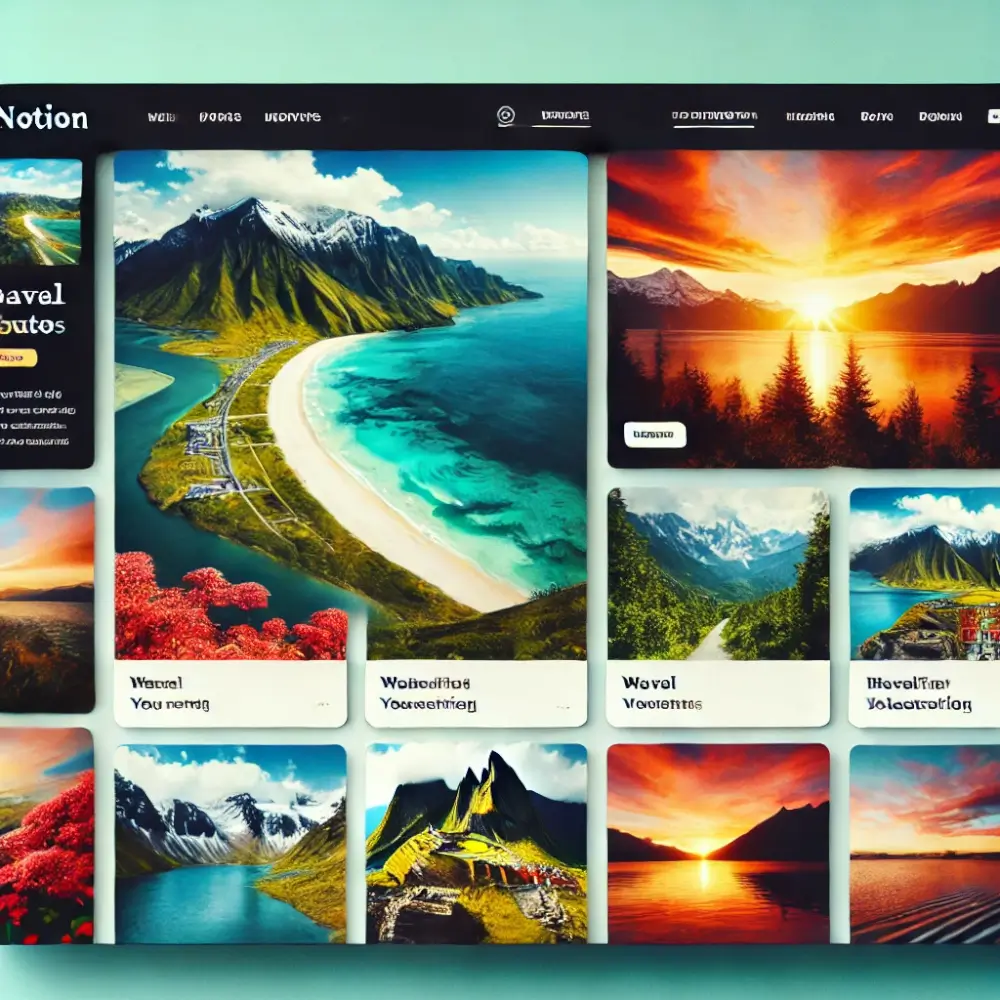Notionは、無料プランでも十分に活用できますが、有料プランにすることで、ストレージ容量の拡大やリンクのカスタマイズなど、さらに便利な機能が利用可能になります。
この記事では、Notionを使って写真を公開・シェアする方法と、有料プランのメリットについて解説します。
写真共有をもっと簡単にしたい方におすすめです。
実際に旅をしながら、写真を公開していろんな人にみてもらうことができました。
Notionで写真を公開する方法とは?
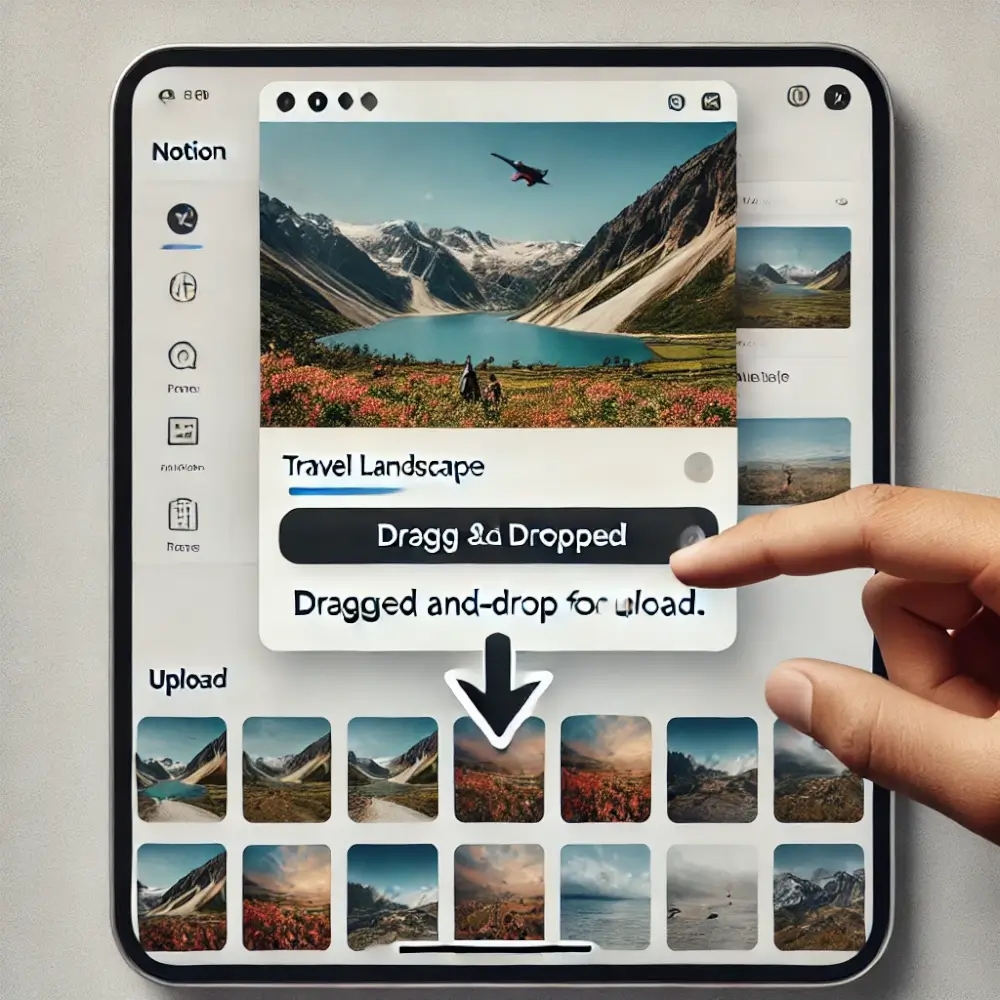
Notionで写真をアップロードする基本手順
Notionでは、ドラッグ&ドロップで簡単に写真をページに追加することができます。 以下の手順で、直感的に画像をアップロードできます。
- 写真をアップロードしたいページを開く。
- パソコン内の写真ファイルをドラッグし、ページ上にドロップする。
- 画像が自動的にページに挿入されます。
画像を素早く貼り付けられるため、ブログや資料作成にも最適です。
写真を公開ページとして設定する手順
Notionでは、アップロードした画像を含むページを公開することが簡単です。 公開することで、リンクを共有するだけで他の人に画像を見てもらえます。
- 公開したいページの右上にある「共有」ボタンをクリック。
- 「ウェブで共有」をオンにします。
- 公開用リンクが生成されるので、それをコピーして他の人と共有可能です。
これで、誰でも簡単に写真を閲覧できる状態になります。
無料プラン vs 有料プラン:Notionの違いは?
結論から書くと、「有料プランにするべき」です。
無料プランでできる写真共有の限界
Notionの無料プランでは、基本的な機能を利用して写真を共有できますが、いくつかの制限があります。
- ストレージ容量に限界があるため、アップロードできる写真のサイズや数が制限されます。
- チームでのリアルタイムな共同編集ができない場合がある。
- 公開リンクのカスタマイズができない。
これらの制約により、特に大量の画像を扱う場合には不便さを感じることがあります。
有料プランで得られる追加機能
Notionの有料プランにアップグレードすると、以下のようなメリットがあります。
- 大容量ストレージ:大きな画像ファイルを気にせずアップロードできます。
- 共同編集の強化:リアルタイムでのチームコラボレーションがスムーズに行えます。
- 公開ページのカスタマイズ:共有リンクを使って、パスワード保護やドメイン指定なども可能です。
これにより、ビジネス利用やプロジェクト管理においてさらに便利になります。
Notionの無料プランと有料プランの違いをさらに詳しく知りたい方は、【Notion活用術】旅行計画がもっと楽になる!無料プランと有料プランの違いも徹底解説の記事をチェックしてみてください。
写真共有がもっと便利に!Notion課金プランのメリット
大容量の写真も余裕でアップロード可能
有料プランでは、ストレージ容量の拡大により、複数の高解像度写真も問題なくアップロードできます。 特にプロジェクトやプレゼン資料などで多数の画像を使用する場合、この機能は非常に役立ちます。
公開リンクのカスタマイズでプロフェッショナルな印象を与える
Notionの有料プランを使うと、公開ページのリンク設定も細かくカスタマイズできます。
例えば、共有ページにパスワードを設定することで、より安全に写真を共有することが可能です。 また、URLのカスタマイズや、ページの公開範囲を限定することもできます。
Notionを使って写真を公開・シェアする3つのステップ

ステップ1: 写真をページに貼り付ける
写真をNotionページに貼り付けるのは非常に簡単です。 写真ファイルを直接ページにドラッグ&ドロップするだけで、簡単に画像を追加できます。
ステップ2: ページを公開設定にする
写真を公開するためには、ページ自体を「公開」する必要があります。 Notionの右上にある「共有」ボタンから「ウェブで共有」をオンにするだけで、誰でもそのページを見ることができます。
ステップ3: シェアする相手にリンクを送る
公開リンクが生成されたら、そのリンクをコピーし、写真を共有したい相手に送るだけです。 特に大人数やクライアントとスムーズに写真を共有する際には、非常に便利です。
旅行の思い出をNotionで簡単に共有・保存
旅行中に撮影した美しい景色や瞬間を、Notionを使って簡単に整理・保存できます。
Notionのページに写真をアップロードするだけで、友人や家族にシェアするのはもちろん、旅行記録としても保管可能です。
さらに、旅行写真を時系列で並べたり、各写真にコメントを添えたりすることで、あなただけの旅のポートフォリオを作成できます。
このポートフォリオは、旅行中の思い出を振り返るだけでなく、未来の旅行計画や次の冒険へのヒントにもなります。
旅行計画や写真共有をもっとスマートに管理したい方は、友人との旅行をNotionでスマートに管理する方法:行程表からパッキングリストまで完全ガイドを参考にしてみてください。
Notionを活用した写真の公開・管理
有料プランを使えば、大容量の写真を保存でき、公開リンクのカスタマイズも可能です。
たとえば、特定の人にだけ見せたい場合は、パスワードをかけたり、共有範囲を限定することができます。
このように、旅行写真をNotionで公開することで、思い出をしっかりと保存しつつ、自分だけのポートフォリオとして活用することができます。
Notionで効率的にチームや顧客に写真を共有しよう!
チームメンバーとリアルタイムで写真を共有する
Notionは、チームでの共同作業に最適なツールです。 写真を含むページをリアルタイムで更新し、メンバー全員が同時にアクセスできるため、フィードバックや修正も即座に反映されます。
顧客との情報共有をスムーズに
顧客に写真を共有する場合も、Notionを使えば非常に簡単です。 メールに画像を添付する代わりに、公開リンクを送るだけで相手が写真をすぐに確認できます。
また、Notionのプロフェッショナルなページデザインにより、顧客に対してより良い印象を与えることができます。
写真をNotionで公開すべき理由とその活用法【まとめ】
Notionは写真共有のための理想的なツール
他の画像共有ツールと比べても、Notionは一つのページ内にテキストと画像を組み合わせることができる点で非常に便利です。 特に、プロジェクトの進捗管理やプレゼンテーションなど、写真だけでなく付随する情報も一緒に公開したい場合に優れています。
課金してNotionを最大限活用しよう
写真共有だけでなく、より大容量のファイルや共同作業機能の活用を考える場合、Notionの有料プランへの課金は非常に有益です。 有料プランにより、写真共有がよりスムーズになり、チームや顧客とのコミュニケーションが円滑になります。
ぜひ、Notionの課金プランを検討してみてください。
>> Notionの使い方完全ガイド:初心者でも簡単にできるステップと活用法